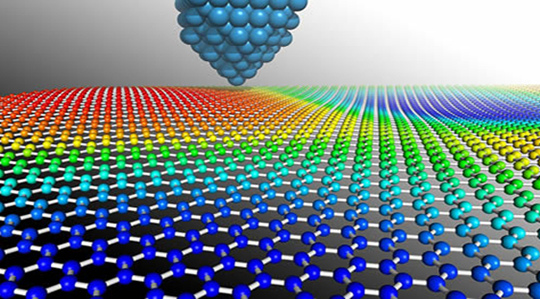当前课程知识点:虚幻引擎(UE4)技术基础 > 第八章 特效系统 > 8.4 粒子特效的综合运用 > 8.4 粒子特效的综合运用
大家好
欢迎大家来到虚幻引擎技术基础
第八章粒子系统的课程
我是主讲教师危熹
在今天的课程中
我们将学习本章的最后一个个小节
粒子特效的综合运用
在本课中
我们将把粒子系统里的
各个模块功能进行综合运用
制作出一个完整的粒子特效
那么接下来
我们就一边进行操作
一边进行讲解
我们先来看下左边这个效果
这个是在上节课做的小粒子的基础上
加了个光晕效果
那么今天我们就做一个
就做这个光晕效果
我们打开粒子编辑器
这个是上节课做完的
上节课我们做了一个小粒子
那么现在我们就在右边空白的地方
我们右键新建一个新的粒子发射器
同时我们就可以直接在主界面的模型上
身上观察到
这样到时候
修改它的大小尺寸会比较方便
好
我们开始制作
第一呢
我们先取消掉初始速度
直接delete删除
因为光晕不需要发射出去
所以我们先把初始速度给取消掉
然后第二步
选中“必需”组件
我们把上节课做好的那个材质拾取进来
这个时候就可以看到了
我们这个材质已经放进来了
粒子样式已经改变了
但是现在大家看下
在主界面视口人物模型上
这边却看不到
为什么呢
那是因为这个粒子太小了
这个时候点到size初始大小组件
尺寸属性
所以我们改成一个固定值
只要是一个数值的就好了
这样粒子是不会有任何变化的
你给它多少他就多少
400
对
然后他就出来了
但是太大了
那我们修改一下350
这样感觉差不多
这个时候我们会感觉到
视口中的粒子好像一直在闪
是因为生成组件内的
生成粒子数量我们没改
默认的时候它是20个
我们把它取消掉
在底下爆发模块中的
喷发列表上增加1个
这里点一个加号
增加一个数值
然后展开0选项
在数量这个栏中改成1
这样就可以看到
粒子这个时候就会在闪
上面生成模块里面
大部分时候
粒子是按这个常量数量的多少
在一定的时间单位里面
它会不断的不断的一直产生粒子
是持续性的
而下面爆发模块中
它是一次性发射
也就说我0秒的时候
它就发射一个
在0秒时候发射一个就没了
但是现在大家看
这个粒子还是不断的不断产生
是因为我们可以看到
在视口时间选项内
粒子现在是一个循环状态
所以当它结束了
它又出现
这个时候我们把它颜色先改掉
我们不需要原始的颜色
删掉
改成color
底下右键
然后选择颜色这边有个
在第一项
初始的颜色
我们改成一个跟之前小粒子
相对呼应的绿色
改淡一点
淡一点
R0G0.3B0
这个时候我们回到粒子视口
可以看到它一直在闪
一会闪一下
一会闪一下
这什么原因呢
这个原因是这样
因为我们必需组件中的
发射器循环数值是0
这边就形成了粒子是一个循环的
循环之后
我们又没有让它进行一个这种结束的表现
所以粒子就会生成
然后不断消失然后生成再消失
就会不断的闪一下
因为它会有一个交错叠加的过程
那么这个时候我们改一下
把 Loops发射器循环这个循环我们改成1
只播放一次
我们再来看下
这个生命周期组件中的发布模块
最大最小是1
那么粒子生命就是1
它播完一次就结束消失了
那么这个时候粒子就不需要有生命
我们刚才是区间值
我们把选项改成第一个
分布浮点常量
一个固定值
这个时候把他的常量改成0
它就会进行一个不断的无限循环
也就我播一次
播的这一个粒子
它是没有生命
它就会一直存在在这里
好了
因为我们制作的光晕的特效
我们点回第一个必需组件
我们把它的使用局部空间的选项给点开给激活
让粒子一直跟着人去运动
一直在人物身上进行运动
我们保存一下
回到主界面
运行一下
可以看到
在场景中
人物后面的小粒子
是不会跟随人物而移动
它只是发射器跟着角色在移动
而发射出去的小粒子就会形成拖尾效果
而光晕这个时候是要一直跟着角色移动
也就是整个发射器跟着这个角色在跑动
好了
这个时候我们还看到一个小问题
这个问题是什么
我们拉近一点
就是光晕跟模型产生了交界的问题
就这个光晕材质它会切边
那么这个时候
我们要回到母材质里面去增加一个参数
我们先回到粒子编辑器中
然后我们点击第一个必需组件
里面这边有它的材质
然后我们双击点开这个材质图片
双击点开材质之后
我们就可以在
材质窗口的右边
找到它的母材质
也就是父项
我们要回到母材质里面去做一个修改
点开它的母材质
在图片上双击点开
这样我们就回到材质编辑器
然后在中间空白处
增加一个什么节点呢
很简单
增加一个叫做Depth Fade的节点
输入depth搜索关键词之后
它底下会有好几个
其他的不用管
我们就选Depth Fade
这个就好
我们把下方的Multiply节点
连到新节点的第一项
然后把新节点连到不透明值
新节点的第一个参数
是代表有什么东西连进此节点
然后第二项这个数值
是它控制这个交接面的
这条线的羽化值是多少
接下来我们右键点击空白处
搜索constant
再添加一个新节点
点完之后才会出现一个一级的数值
他只有一个数值
然后把这个节点连进来
跟depth fade的第二项进行连接
然后这边我们做个修改
在细节面板中先给个30
这个时候它并不是开放的一个参数
我们需要右键把它转换成参数
只要看到这边
能进行一个更改命名的时候
就可以了
就代表转换好了
跟着我们命名的一下
命名为depth
这里有的人可能会习惯输入中文
但是我们一般用英文
因为英文会避免蛮多的那种
比如小问题小BUG小冲突的东西
所以尽量在这个上面填写英文
然后我们可以给这个新节点
添加一个注释
在细节面板内的材质表达式中有个描述
我们填上与“模型接触面的羽化值”
然后我们就可以在这个节点上
直接看到注释
然后这个时候进行保存
保存完就可以直接看到
因为它这个是母材质
修改完
主界面这边就可以直接显示到
可以看到刚才的交切面就没了
我们保存完
还可以在复制出来的材质实例面板中
查看这个效果
在这边也可以进行修改
鼠标放在上面
就可以看到刚才我们进行的一个注释
当以后非常多这种开发数值的话
这种也比较好找
然后也可以看到这个效果是干嘛用的
这个时候我们可以调整一下
看一看
看一下左边主界面人物身上的这个变化
说明这样就起作用了
一般调到30、50都可以
自己看
这个都行
弄完后我们进行一个保存
材质的效果就完了
我再回到这个母材质编辑器界面
我们进行一个保存
然后关掉
回到主界面
我们看一下现在跑起来的效果
现在就不会有之前的比较明显的
那种接触面的一个边界的效果了
这时候融合的就比较好
那么这就是我们光晕的一个效果
看起来还不错
那这么一个简单状态的粒子效果
就已经全部做完了
好了
今天我们的操作部分就讲到这里
接下来我给大家布置了几个问题
供大家思考
第一
在“生成”组件中持续生成跟爆发生成的
区别是什么
第二
在材质编辑器中的图表面板上
怎么去添加新的节点
第三
粒子发射器内“生命周期”组件中的固定值
和区间值对粒子有何影响
好
希望大家在课后
认真回顾本节内容及相关问题
那么本节课内容就讲解到这
希望大家学有所成
再见
-1.1 虚幻4引擎简介
--1.1 小节习题
-1.2 虚幻4引擎的安装及环境部署
--1.2 小节习题
-1.3 创建项目及试玩
--1.3 小节习题
-第一章 章节测试
-2.1 虚幻4编辑界面介绍01
--2.1 小节习题
-2.2 虚幻4编辑界面介绍02
--2.2 小节习题
-2.3 视口导航及基本操作
--2.3 小节习题
-2.4 导入资源、项目迁移和管理
--2.4 小节习题
-第二章 章节测试
-3.1 地形工具
--3.1 地形工具
--3.1 小节习题
-3.2 新建地形
--3.2 新建地形
--3.2 小节习题
-3.3 塑造地形
--3.3 塑造地形
--3.3 小节习题
-3.4 使用植被工具
--3.4 小节习题
-第三章 章节测试
-4.1 初识材质
--4.1 初识材质
--4.1 小节习题
-4.2 编辑基于物理材质
--4.2 小节习题
-4.3 使用贴图纹理创建材质
--4.3 小节习题
-第四章 章节测试
-5.1 大气照明和定向照明
--5.1 小节习题
-5.2 添加点光源
--5.2 小节习题
-5.3 添加聚光源
--5.3 小节习题
-5.4 光源质量和反射
--5.4 小节习题
-第五章 章节测试
-6.1 几何体及纹理贴导入
--6.1 小节习题
-6.2 素材整理和项目准备
--6.2 小节习题
-6.3 搭建流程
--6.3 搭建流程
--6.3 小节习题
-第六章 章节测试
-7.1 动画资源与编辑器
--7.1 小节习题
-7.2 混合空间
--7.2 混合空间
--7.2 小节习题
-7.3 动画窗口及编辑动画
--7.3 小节习题
-7.4 创建自定义角色
--7.4 小节习题
-第七章 章节测试
-8.1 创建粒子系统
--8.1 小节习题
-8.2 虚幻粒子基础功能介绍01
--8.2 小节习题
-8.3 虚幻粒子基础功能介绍02
--8.3 小节习题
-8.4 粒子特效的综合运用
--8.4 小节习题
-第八章 章节测试
-9.1 初识蓝图
--9.1 初识蓝图
--9.1 小节习题
-9.2 蓝图类型
--9.2 蓝图类型
--9.2 小节习题
-9.3 蓝图通信
--9.3 蓝图通信
--9.3 小节习题
-9.4 创建蓝图
--9.4 创建蓝图
--9.4 小节习题
-第九章 章节测试
-10.1 击中事件
--10.1 小节习题
-10.2 实现物体来回移动
--10.2 小节习题
-10.3 Input输入与玩家快捷键交互
--10.3 小节习题
-10.4 用户界面和HUD
--10.4 小节习题
-10.5 创建游戏约束
--10.5 小节习题
-10.6 游戏结束与重玩功能
--10.6 小节习题
-第十章 章节测试
-11.1 行为决策的AI
--11.1 小节习题
-11.2 AI监听玩家行为
--11.2 小节习题
-11.3 AI与玩家的攻击伤害
--11.3 小节习题
-11.4 AI生成点与随机巡逻
--11.4 小节习题
-11.5 优化游戏体验
--11.5 小节习题
-11.6 渲染及代码优化
--11.6 小节习题
-第十一章 章节测试
-12.1 音频基础
--12.1 小节习题
-12.2 音频混成器
--12.2 小节习题
-12.3 声音特效
--12.3 小节习题
-第十二章 章节测试